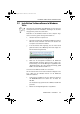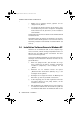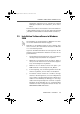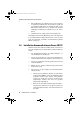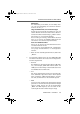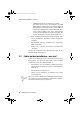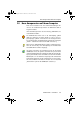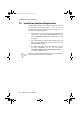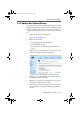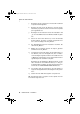Operating Instructions and Installation Instructions
Installation Treibersoftware in Windows 2000
FRITZ!Card USB – 2 Installation 13
Nebenstelle angeschlossen ist, leuchtet bei manchen
TK-Anlagen zusätzlich die Leuchtdiode „D“ für den D-
Kanal.
Nun wird automatisch die Installation der Kommunikations-
software FRITZ! gestartet. Lesen Sie dazu weiter im Abschnitt
„Installation Kommunikationssoftware FRITZ!“ auf Seite 14.
2.5 Installation Treibersoftware in Windows
2000
Zur Installation der Treibersoftware in Windows 2000 müs-
sen Sie über Administrator-Rechte verfügen!
Nachdem Sie die FRITZ!Card USB an den Computer ange-
schlossen haben, wird der Hardware-Assistent von Windows
2000 automatisch gestartet.
Legen Sie die FRITZ!Card USB-CD ein und folgen Sie den An-
weisungen auf dem Bildschirm. Beachten Sie dabei die fol-
genden Hinweise:
1. Der Hardware-Assistent erkennt ein neu zu installieren-
des Plug & Play-Gerät. Klicken Sie auf „Weiter“.
2. Wählen Sie im folgenden Fenster die Option „Nach ei-
nem passenden Treiber für das Gerät suchen (empfoh-
len)“ und bestätigen Sie mit „Weiter“.
3. Markieren Sie im nächsten Fenster die Option „CD-
ROM-Laufwerke“ und bestätigen Sie mit „Weiter“.
4. Es wird angezeigt, dass ein Treiber gefunden wurde. Kli-
cken Sie auf „Weiter“, um den Treiber zu installieren.
5. Im nächsten Fenster werden Sie von Microsoft mögli-
cherweise darauf hingewiesen, dass Sie im Begriff sind,
eine von Microsoft nicht digital signierte Software zu in-
stallieren. Diese Meldung ist abhängig von den einge-
stellten Treibersignatur-Optionen auf Ihrem Computer.
Bestätigen Sie die Meldung mit „Ja“. In gleicher Weise
verfahren Sie bitte im folgenden Fenster im Falle des
AVM ISDN NDIS WAN CAPI-Treibers.
F!Callg.book Seite 13 Mittwoch, 18. Juni 2008 4:45 16